step1、安装Fcitx
sudo apt install fcitx出现错误:
ubuntu E:无法定位软件包
原因: 源镜像
暂用方案:
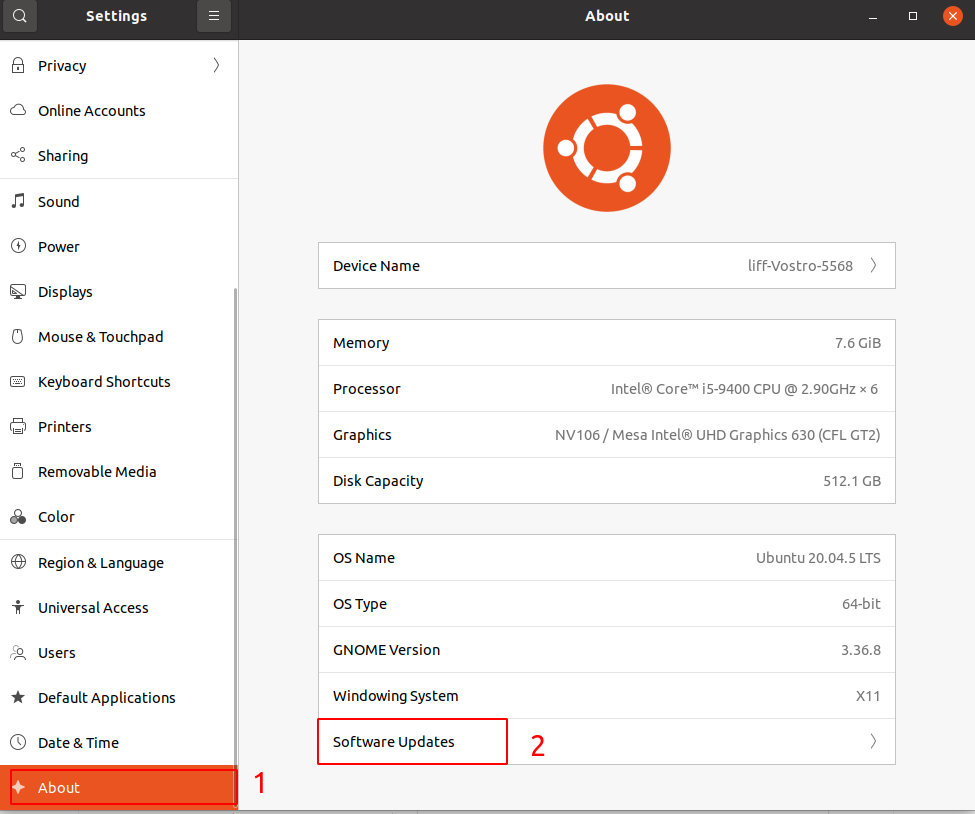
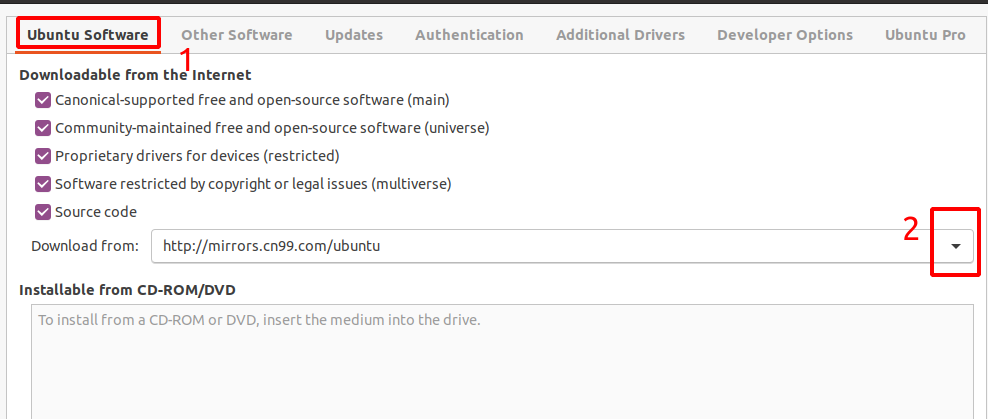
点击other
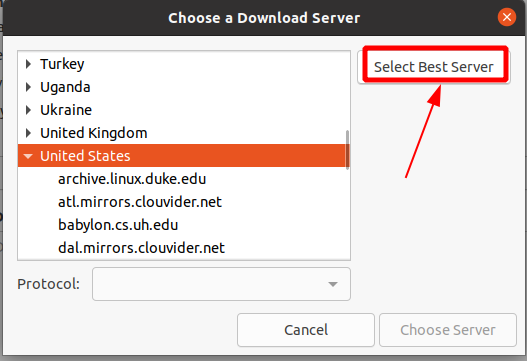
选择最佳服务器,稍等几分钟,点choose Server,最后再重新安装Fcitx
step2、安装谷歌输入法
sudo apt-get install fcitx-googlepinyinstep3、配置language support并重启
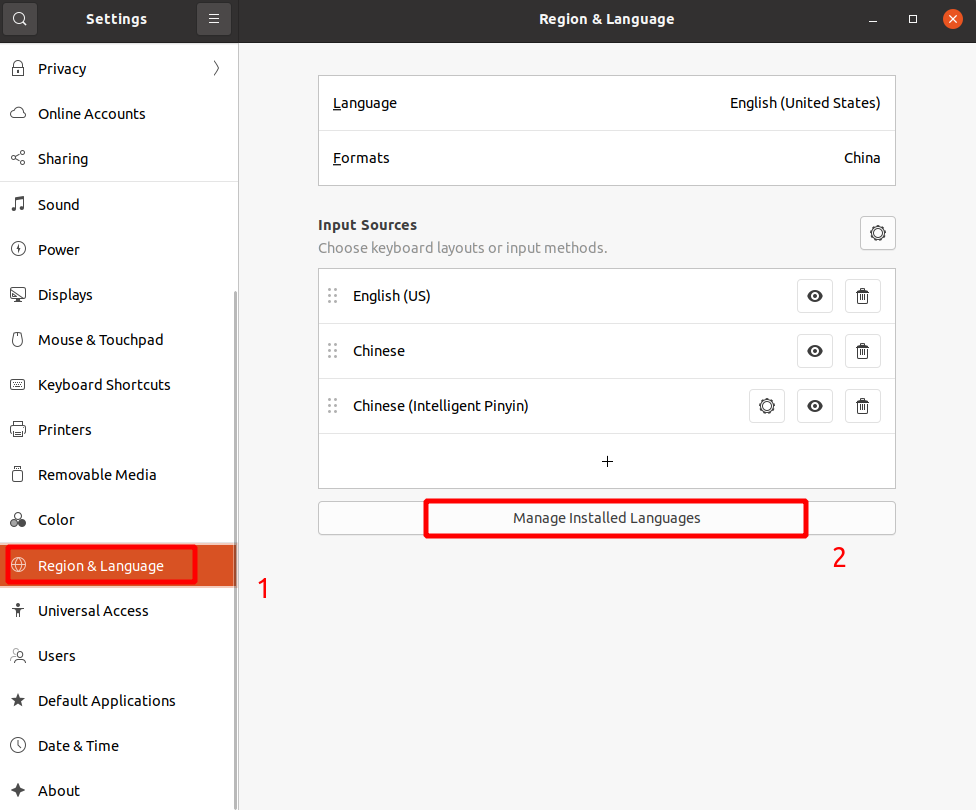
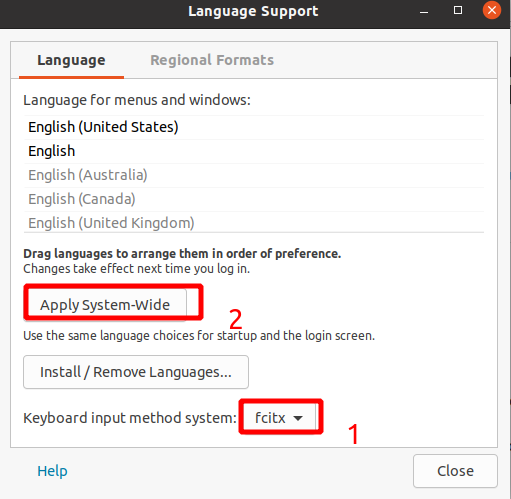
完成后重启
step4、配置输入法
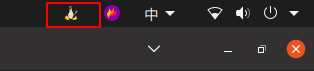
选择倒数第三个ConfigureFcixt,点+,找google pinyin,如下
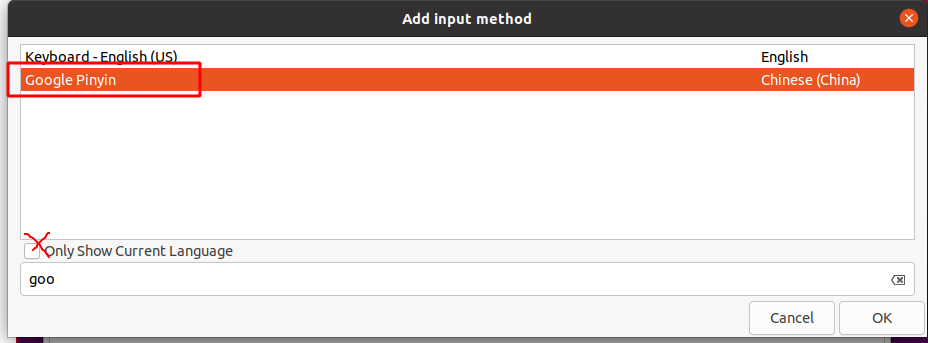
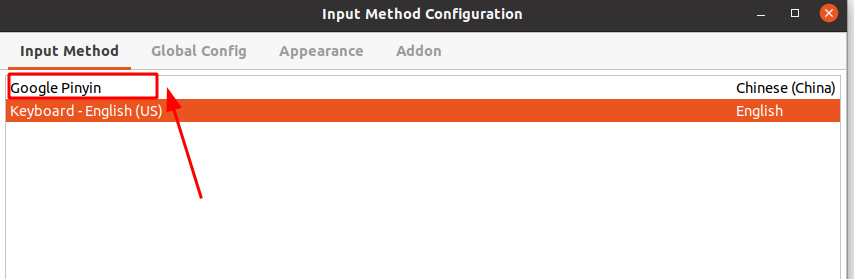
 解决Ubuntu中安装Fcitx及谷歌输入法的问题
解决Ubuntu中安装Fcitx及谷歌输入法的问题





 在Ubuntu系统中安装Fcitx输入法框架时遇到包定位错误,解决方法是更新软件源,选择最佳服务器。接着安装谷歌拼音输入法,然后配置语言支持并重启系统。最后,在Fcitx设置中添加谷歌拼音输入法。
在Ubuntu系统中安装Fcitx输入法框架时遇到包定位错误,解决方法是更新软件源,选择最佳服务器。接着安装谷歌拼音输入法,然后配置语言支持并重启系统。最后,在Fcitx设置中添加谷歌拼音输入法。
















 1629
1629

 被折叠的 条评论
为什么被折叠?
被折叠的 条评论
为什么被折叠?








